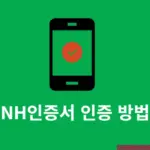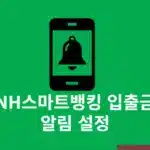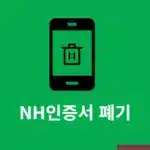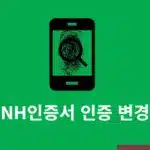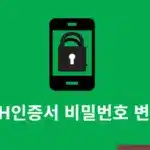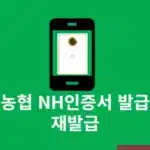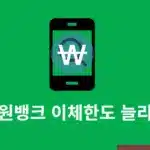요즘은 은행을 직접 방문 하지 않고 쉽게 통장사본을 발급하는 경우가 많습니다. 그래서 오늘은 농협은행을 이용하고 있는 분들을 위해 NH스마트뱅킹 통장사본 발급 및 저장 그리고 출력하는 방법에 대해서 알아보려고 하는데 바로 제출을 할 수도 있고 종이로 출력을 해서 제출을 할 수도 있으니까 참고해서 이용을 해보면 좋겠습니다. 그럼 간단하게 NH뱅킹 통장사본에 대해서 진행을 해보겠습니다.
NH스마트뱅킹 통장사본 발급 및 저장 방법
1. 스마트폰에서 NH스마트뱅킹 앱을 실행합니다. 그리고 로그인을 진행해주세요.
2. NH스마트뱅킹 앱 메인에서 오른쪽 상단에 ☰ 아이콘을 클릭합니다. 그러면 전체 메뉴가 나오는데 조회 탭에서 전체계좌조회를 클릭합니다.
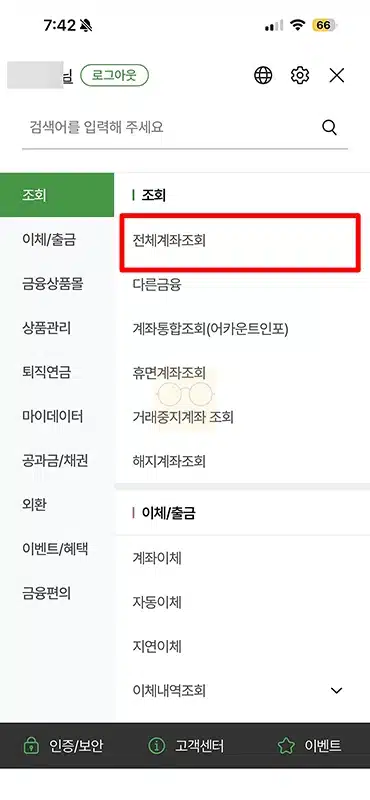
3. 전체계좌조회 화면에서 입출금, 예적금 등 내가 보유한 농협 통장이 보이는데 여기에서 NH스마트뱅킹 통장사본이 필요한 계좌 옆에 관리 버튼을 클릭합니다.
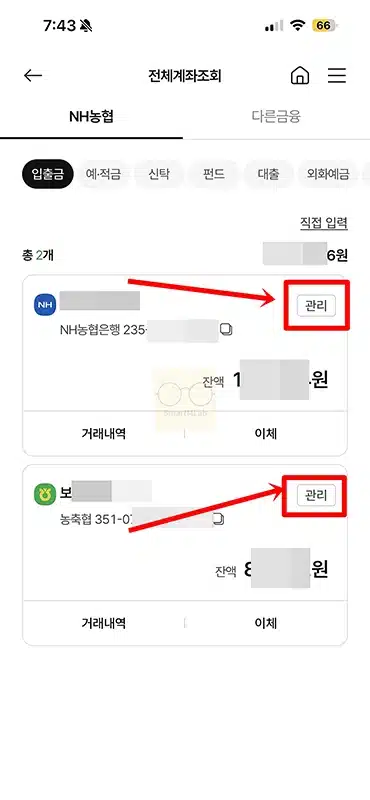
4. 관리 화면에서 통장 사본 조회 메뉴를 택하면 이렇게 국문으로 되어 있는 통장사본을 볼 수가 있습니다. 그리고 영문 버튼을 누르면 영문 통장사본도 확인이 가능합니다. 그리고 여기에서 PDF 저장 버튼을 눌러 스마트폰에 저장하거나 공유하기 기능을 이용해서 카카오톡, 이메일, 문자 등으로 바로 전송할 수가 있습니다.
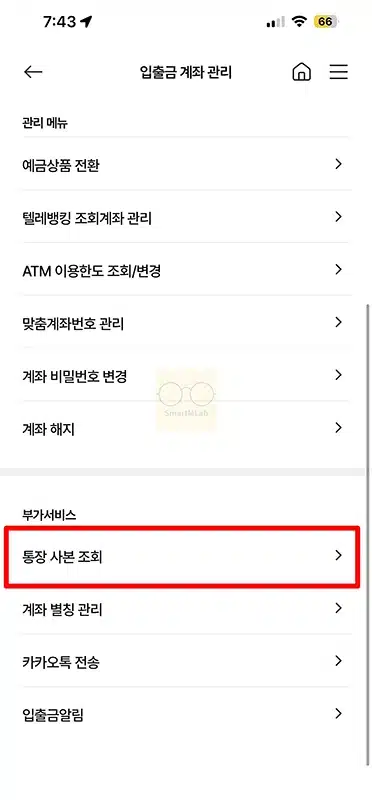
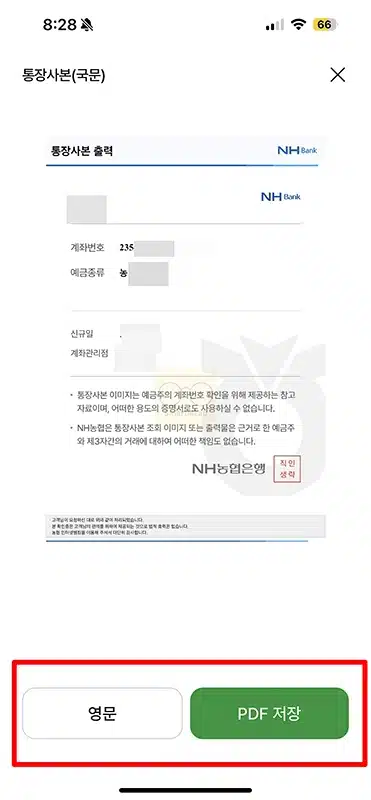
참고로 통장사본에서는 계좌번호, 이름, 예금종류, 신규일, 계쫘관리점을 확인할 수가 있으며 직인은 생략되어 있습니다.
NH스마트뱅킹 통장사본 이외에도 관련 내용을 확인해보세요.
→ [내가 보유한 농협 계좌번호 확인하기]
→ [농협 통장 비밀번호 변경 확인하기]
NH스마트뱅킹 통장사본 출력 방법
통장사본을 발급 받은 후 실물로 출력해야 할 때가 있죠. NH스마트뱅킹 통장사본을 출력하는 방법에는 여러 가지가 있는데 몇 가지 알아보겠습니다.
모바일 앱에서 바로 출력하기
NH스마트뱅킹 앱에서 통장사본 PDF 파일을 저장 후 스마트폰과 연결된 무선 프린터가 있다면 파일 앱에 저장된 통장사본을 선택해 바로 출력할 수 있습니다.
PC로 전송 후 출력하기
통장사본 PDF 파일을 이메일이나 카카오톡 등을 통해 PC로 전송을 합니다. 그리고 PC나 태블릿 등 프린터와 연결된 다른 기기에서 받은 파일을 열어 출력합니다.
저는 개인적으로 카카오톡으로 전송을 해서 PC에서 다운로드해서 바로 출력을 하는 편입니다.
마무리
NH스마트뱅킹 통장사본 발급과 출력 방법에 대해 알아보았습니다. 본문 내용을 확인하면 은행을 직접 방문하지 않고도 스마트폰이나 PC를 통해 언제 어디서나 통장사본을 쉽게 발급 받고 활용할 수 있습니다. 특히 급하게 통장사본이 필요한 상황이라면 잘 활용해서 발급을 해보시기 바랍니다.